Aktiver Udskriv logning i Event Viewer i Windows 10
Sådan aktiverer du printlogning i Windows 10 Event Viewer
I Windows 10 er det muligt at lave OS-logudskriftsjob, der er startet af brugere. Når denne funktion er aktiveret, laver den en hændelseslogpost for hvert af printerjobbene. Dette giver dig mulighed for hurtigt at inspicere alt, der er blevet udskrevet på denne pc fra en enkelt visning.
Reklame
Hvis du aktiverer udskriftsjobloggen, gemmer Windows 10 sine registreringer under Applications and Services Logs > Microsoft > Windows > PrintService > Operational i Event Viewer-appen. Logfilen kan normalt findes under %SystemRoot%\System32\Winevt\Logs\Microsoft-Windows-PrintService%4Operational.evtx
For at fortsætte skal du være logget ind med en administrativ konto.
For at aktivere printlogning i Windows 10 Event Viewer,
- Tryk på Vinde + R tasterne sammen på tastaturet for at åbne dialogboksen Kør, skriv
eventvwr.msc, og tryk på Enter-tasten.

- I Event Viewer skal du udvide det venstre område til Applikations- og servicelogfiler > Microsoft > Windows > PrintService.

- I den midterste rude skal du højreklikke på Operationel element og vælg Ejendomme fra kontekstmenuen.

- I den Log egenskaber dialog, skal du aktivere (afkrydse) indstillingen Aktiver logning.
- Hvis du vil, kan du ændre Maksimal logstørrelse værdi og muliggør Overskriv begivenheder efter behov kun at beholde de seneste hændelser og forhindre loggen i at tage meget diskplads.

Du er færdig. Fra nu af kan du bruge PrintServices driftslog til at spore udskriftsjob på din computer.
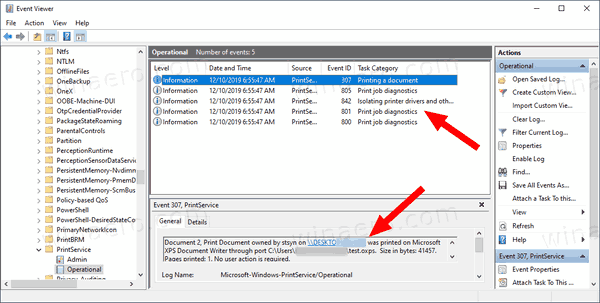
Indstillingen kan deaktiveres når som helst sent, når du har ændret mening.
For at deaktivere printlogning i Windows 10 Event Viewer,
- Tryk på Vinde + R tasterne sammen på tastaturet for at åbne dialogboksen Kør, skriv eventvwr.msc, og tryk på Enter-tasten.

- I Event Viewer skal du udvide det venstre område til Applikations- og servicelogfiler > Microsoft > Windows > PrintService.

- I den midterste rude skal du højreklikke på Operationel element og vælg Ejendomme fra kontekstmenuen.

- I den Log egenskaber dialogboks, skal du slå indstillingen fra (fjern markeringen). Aktiver logning.

Du er færdig!
Her er en række relaterede artikler, du kan finde nyttige:
- Få en hurtigere Event Viewer i Windows 10
- Sådan rydder du alle hændelseslogfiler i Windows 10
- Sådan viser du installerede printere i Windows 10
- Fjern printer i Windows 10
- Omdøb printer i Windows 10
- Tilføj delt printer i Windows 10
- Sådan deler du en printer i Windows 10
- Sikkerhedskopier og gendan printere i Windows 10
- Åbn printerkø med en genvej i Windows 10
- Indstil standardprinter i Windows 10
- Sådan stopper du Windows 10 i at ændre standardprinteren
- Åbn printerkø i Windows 10
- Opret printermappegenvej i Windows 10
- Ryd fastsiddende job fra printerkø i Windows 10
- Opret genvej til enheder og printere i Windows 10
- Tilføj enheder og printere kontekstmenu i Windows 10
- Tilføj enheder og printere til denne pc i Windows 10
Støt os
Winaero er meget afhængig af din støtte. Du kan hjælpe webstedet med at blive ved med at bringe dig interessant og nyttigt indhold og software ved at bruge disse muligheder:
Hvis du kan lide denne artikel, så del den ved hjælp af knapperne nedenfor. Det vil ikke tage meget fra dig, men det vil hjælpe os med at vokse. Tak for din støtte!
Annonce
Forfatter: Sergey Tkachenko
Sergey Tkachenko er en softwareudvikler fra Rusland, der startede Winaero tilbage i 2011. På denne blog skriver Sergey om alt, der er forbundet med Microsoft, Windows og populær software. Følg ham videre Telegram, Twitter, og Youtube. Se alle indlæg af Sergey Tkachenko

